成年的世界ONE:一个致敬韩寒
42508 2024-06-16 19:55
听说你对Linux访问FTP服务器有点好奇呀?别急,今天咱们就来聊聊这个话题!不过呢,可不是那种枯燥无味的讲解,咱们要用轻松愉快的方式探索这个神秘的世界!
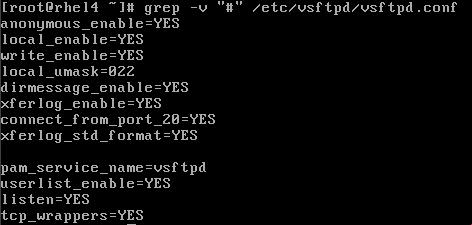
首先,FTP是啥玩意儿?其实就是“文件传输协议”啦!在Linux世界里,访问FTP服务器就像吃蛋糕一样简单。不过,得先知道几个硬核的命令,才能玩转FTP哦!
1. 登录FTP服务器:ftp [服务器地址]
想要登录FTP服务器,就用这个命令!比如你输入“ftp 192.168.1.1”,就可以连接到IP地址为192.168.1.1的FTP服务器啦!
2. 登录用户名和密码:user [用户名] [密码]
连接到FTP服务器后,得输入用户名和密码才能进入。输入“user 用户名 密码”,就可以顺利登录啦!
3. 查看目录:ls
登录FTP服务器后,是不是想知道有哪些文件和文件夹?用“ls”命令就能查看当前目录下的内容。
4. 切换目录:cd [目录名]
想要进入某个目录,就用“cd 目录名”命令。比如,“cd 文件夹名”,就可以进入对应的文件夹啦!
5. 下载文件:get [文件名]
想要下载文件?那就用“get 文件名”命令吧!这样,你就能把FTP服务器上的文件弄到自己的电脑里啦!
6. 上传文件:put [文件名]
如果想把本地文件传到FTP服务器上,就用“put 文件名”命令。比如,“put test.txt”,就能把本地的test.txt文件上传到服务器啦!
7. 退出FTP:quit
玩够了FTP,就用“quit”命令退出吧!这样,你就能安全地离开FTP服务器啦!
以上就是访问FTP服务器的基本命令。不过,你可能会说:“这些命令好简单啊,有没有啥高级玩法?”当然有!接下来,咱们就来点深度,探讨一下FTP的高级技巧。
1. 使用 passive 模式
有时候,由于网络环境的原因,FTP连接可能会出现问题。这时,可以尝试使用 passive 模式。命令是“passive”,用了这个模式,FTP连接更稳定哦!
2. 显示隐藏文件
想要在FTP目录下查看隐藏文件?输入“ls -a”命令,就能看到所有文件啦,包括那些隐藏的!
3. 断点续传
下载大文件时,如果中断了,是不是很头疼?别怕,FTP有个神奇的功能,叫断点续传。用“REST”命令加上对应的字节,就能接着下载,是不是很方便?
4. 设置传输模式
FTP有俩传输模式:ASCII 和 Binary。默认是Binary,适合传输图片、视频等文件。如果要传输文本文件,可以使用 ASCII 模式,命令是“ascii”。
怎么样,这些高级技巧是不是让你对FTP有了更深入的了解?其实,Linux世界里的FTP还有很多好玩的东西等着你去探索。只要多动手,多实践,你会发现Linux的魅力无穷!
最后,来个互动环节:你有没有使用过FTP?在评论区分享你的经验和心得,让大家一起学习,一起进步!别忘了点赞、转发哦!让更多的人了解Linux,一起探索这个奇妙的世界!码字不易,喜欢的记得给个赞,关注我不迷路!点赞的必顺风顺水,转发的必平安富贵!咱们下期再见!👋👋👋
注意:本文是由人工智能创作,所提供的信息仅供参考之用。建议读者在阅读时保持警惕,谨慎对待。
